准备工作:
1) 确保已正确安装VMware Workstation Pro
2) 下载乌班图16.04.3.
1. 新建虚拟机
(1)点击文件-->新建虚拟机

(2)选择 自定义(高级)--> 下一步

(3)选择Workstation 12.0 --> 下一步

(4) 选择“稍后安装操作系统”,点击“下一步”

(5)选择“Linux”,“Ubuntu 64位”,点击“下一步”
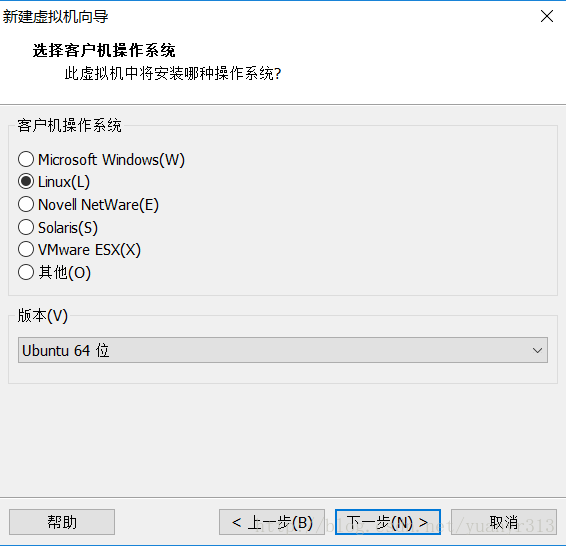
(6)默认选项,点击“下一步”

(7)根据需要更改虚拟机名称及存放位置,点击“下一步”

(8)根据需要设置内存大小,注意不要超过实际电脑的内存,点击“下一步”

(9)默认选项,点击“下一步”

(10) 默认选项,点击“下一步”

(11) 默认选项,点击“下一步”

(12)选择“创建新虚拟磁盘”,点击“下一步”

(13)根据需要调整最大磁盘大小,选择“将虚拟磁盘存储为单个文件”,点击“下一步”

(14)默认选项,点击“下一步”

(15) 默认选项,点击“完成”

(16)到这一步可以看到在虚拟机左侧“我的计算机”一栏中看到刚刚创建的虚拟机,单击虚拟机的名字,单击“编辑虚拟机设置”

(17)选中“CD/DVD(SATA)”,选择“使用ISO映像文件”,点击“浏览”,找到前面下载好的虚拟机,点击“确定”

2. 在虚拟机上安装乌班图系统
(1)选择右侧Ubutun系统,点击“开启此虚拟机”

(2)点击“Install Ubuntu”

(3)continue

(6)选择“Erase disk and install Ubuntu”,点击“Install Now”; 在弹出的窗口中选择“Continue”

(7)continue

(8)点击地图上的中国的位置,会默认弹出上海的时区,因为中国所有地区都是使用同一个时区,所以上海的就OK了。点击“Continue”

(9)选择键盘布局,点击“Continue”

(10)设置电脑名称和账号密码,点击即可开始安装系统

 、
、

1) 确保已正确安装VMware Workstation Pro
2) 下载乌班图16.04.3.
1. 新建虚拟机
(1)点击文件-->新建虚拟机

(2)选择 自定义(高级)--> 下一步

(3)选择Workstation 12.0 --> 下一步

(4) 选择“稍后安装操作系统”,点击“下一步”

(5)选择“Linux”,“Ubuntu 64位”,点击“下一步”
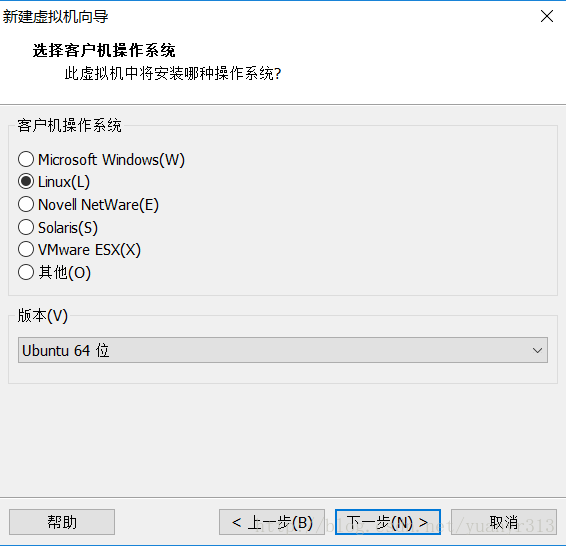
(6)默认选项,点击“下一步”

(7)根据需要更改虚拟机名称及存放位置,点击“下一步”

(8)根据需要设置内存大小,注意不要超过实际电脑的内存,点击“下一步”

(9)默认选项,点击“下一步”

(10) 默认选项,点击“下一步”

(11) 默认选项,点击“下一步”

(12)选择“创建新虚拟磁盘”,点击“下一步”

(13)根据需要调整最大磁盘大小,选择“将虚拟磁盘存储为单个文件”,点击“下一步”

(14)默认选项,点击“下一步”

(15) 默认选项,点击“完成”

(16)到这一步可以看到在虚拟机左侧“我的计算机”一栏中看到刚刚创建的虚拟机,单击虚拟机的名字,单击“编辑虚拟机设置”

(17)选中“CD/DVD(SATA)”,选择“使用ISO映像文件”,点击“浏览”,找到前面下载好的虚拟机,点击“确定”

2. 在虚拟机上安装乌班图系统
(1)选择右侧Ubutun系统,点击“开启此虚拟机”

(2)点击“Install Ubuntu”

(3)continue

(6)选择“Erase disk and install Ubuntu”,点击“Install Now”; 在弹出的窗口中选择“Continue”

(7)continue

(8)点击地图上的中国的位置,会默认弹出上海的时区,因为中国所有地区都是使用同一个时区,所以上海的就OK了。点击“Continue”

(9)选择键盘布局,点击“Continue”

(10)设置电脑名称和账号密码,点击即可开始安装系统

 、
、
(11)安装完成后会有如下提示,根据提示重启电脑即可
重启后:
























 1万+
1万+











 被折叠的 条评论
为什么被折叠?
被折叠的 条评论
为什么被折叠?








